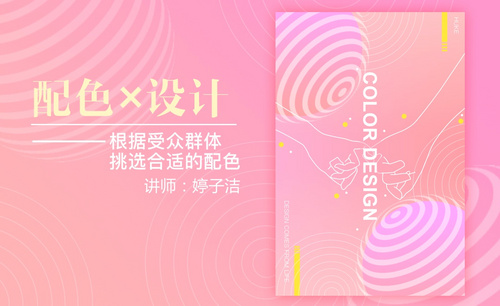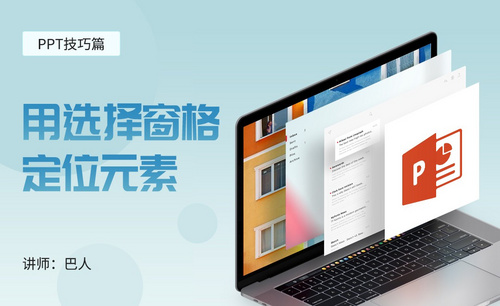PS选择技巧
ps选择并遮住怎么用?
我们在使用PS制作图片的时候,会使用到一些功能,那么今天我来跟大家分享ps选择并遮住怎么用的具体操作步骤,就在下方,小伙伴们快来认真的看一看吧!
1.首先,在电脑端打开PS软件,选择一张图片放到PS中,(如下图所示)。
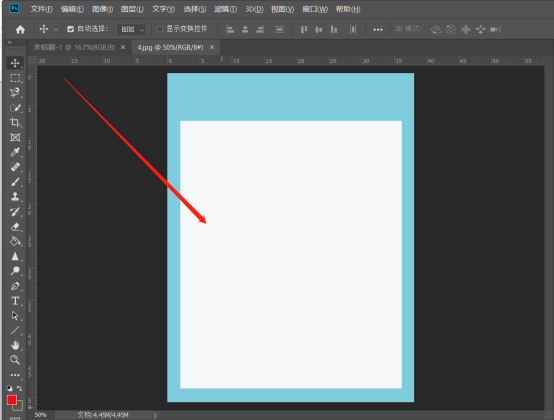
2.然后,选择【选框工具】,在上方的性栏中出现【选择并遮】属住的属性进行设置,(如下图红色圈出部分所示)。
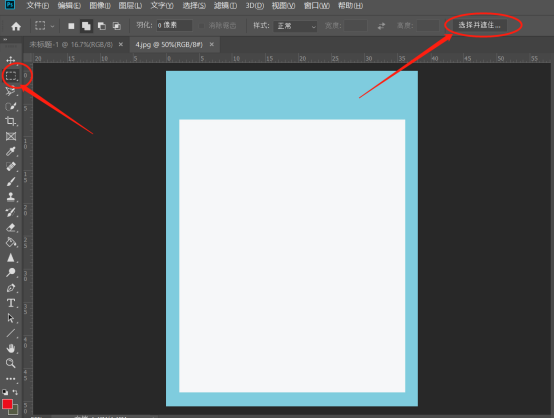
3.接下来,进入到抠图属性栏,视图模式相当于图层蒙版的显示颜色,进行操作,(如下图红色圈出部分所示)。

4.打开视图主面板后,选择模式选项,进行操作,(如下图红色圈出部分所示)。
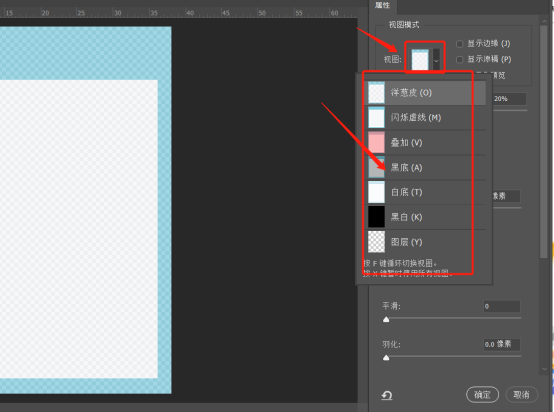
5.然后,接下来就是调节,左侧第一个是快速选择工具,第二个是边缘调整,使用快速选择工具的添加减少功能来抠图,(如下图红色圈出部分所示)。
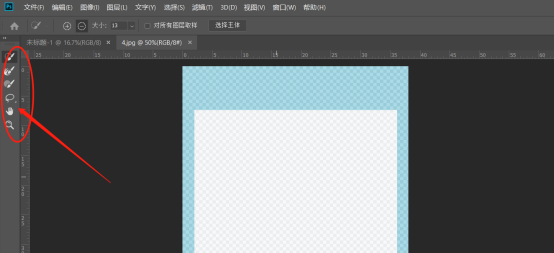
以上的5步操作步骤就是ps选择并遮住怎么用的具体操作步骤,已经详细的给小伙伴们罗列出来了,大家按照以上的操作步骤进行操作就可以成功的使用选择并遮住这一功能了。如果想熟练的掌握这个操作步骤,大家可以在课下尝试多操作几次,这样可以掌握的更牢固。最后,希望以上的操作步骤对你有所帮助!
本篇文章使用以下硬件型号:联想小新Air15;系统版本:win10;软件版本:Photoshop CC 2019。